
Ang isa sa mga pinakamahusay na ipinatupad na tampok sa OS X ay mag-print ng isang dokumento sa PDF, dahil ito ay lubhang kapaki-pakinabang at hindi namin kailangang mag-download ng anumang software ng third-party para dito. Gayunpaman, maaari din naming protektahan ang password sa nasabing PDF bago ipadala ito.
Para sa mga ito maraming mga paraan upang gawin ito, tulad ng paglikha ng isang imahe ng disk bilang isang lalagyan o pag-compress nito sa ZIP, subalit ito ay hindi nagbibigay ng parehong seguridad sa dokumento maayos at maaaring pahirapan ang gawain para sa parehong nagpapadala at tatanggap ng dokumento, kung wala silang kaalaman o naaangkop na programa.
Walang direktang paraan upang mag-encrypt ng isang PDF mula sa mga default na pagpipilian sa OS X, gayunpaman ang proseso ay medyo simple na sundin sa ilang mga hakbang lamang:
Bubuksan namin ang dokumento sa isang text editor at mag-click sa menu File> I-print para mamaya gamitin ang isinamang PDF menu sa ibabang kaliwang sulok.
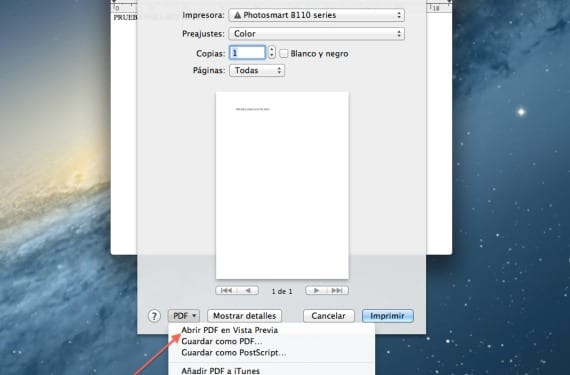
Kapag matatagpuan sa menu ng PDF, mag-click sa Buksan ang PDF sa Preview at sa CMD + S mai-save namin ang PDF na nabuksan, paglalagay espesyal na pansin sa dialog box bubukas iyon sapagkat kung titingnan natin ang ibabang kahon ay magkakaroon kami ng mga pagpipilian upang i-encrypt ang file at maglagay ng isang password na gusto namin.

Ang susunod na punto ay upang pindutin ang pindutan upang ibahagi ang dokumento sa preview upang maipadala ito sa pamamagitan ng koreo, mail o Airdrop. Tulad ng nakikita mo, ito ay isang napaka-simpleng proseso na nagbibigay ng sapat na seguridad sa pinag-uusapan na dokumento sa PDF at na kung ang isang kadahilanan o iba pa ay mawawala na ang dokumentong iyon ay mananatiling naka-encrypt sa iyong password nang walang panganib na i-unzip ito mula sa isang ZIP o imahe at gawin itong libre.
Karagdagang informasiyon - Isaaktibo ang menu ng Debug sa application ng mga contact
Hindi na kailangang buksan ito sa Preview. Pumunta ka lang sa I-print> PDF> I-save bilang PDF> Mga pagpipilian sa seguridad at doon mo idaragdag ang password.